נוטרינט (™Nutrinet) של חיפה, בניגוד למחשבונים פשוטים, היא מערכת מומחה בעלת תכונות מתקדמות רבות כגון שימוש בבדיקות קרקע, מים, מי נקז ועלים על מנת לשפר את תוכנית ההזנה הבסיסית לגידול.
על מנת לקבל את התוצאות הטובות ביותר מתכונות מתקדמות אלו, נדרש לבצע תרגול מסוים. מהניסיון שלי, ביצוע הצעדים הבאים יעזרו לך להתחיל :
- קראו את המדריך! הורידו את המדריך כאן ולמדו כיצד להשתמש במערכת הנוטרינט כראוי.
- הכן מראש את הנתונים הדרושים - להשלמת תוכנית דישון תזדקק לנתונים הבאים:
♦ נתוני החלקה - מיקום החלקה, גודל החלקה, שיטת הגידול (אדמה, הידרופוניקה וכו)
♦ מערכת ההדשיייה של החלקה - כמה מיכלים, נפח מיכלים, קצב הזרקה של משאבת דשן וסוג המשאבה (הזרקה קבועה או יחסית).
♦ כמות השקיה – לדישון כמותי תתבקש למלא את מרווח ההשקיה וכמות המים ליום לחלקה. אם אינך יודע זאת אתה יכול להשתמש בכמות השקיה ממוצעת כמו מרווח של 4 ימים ו -5 קו"ב מים ליום לדונם.
♦ יבול צפוי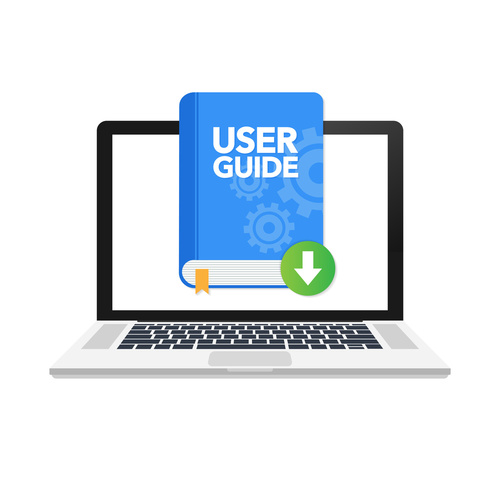
אם אין לך את הנתונים האלו מתוכניות דישון קודמות, ניתן ליצור אותם במהלך יצירת תוכנית חדשה, מצאתי שקל יותר ליצור אותם לפני התחלת הכנת תכנית דישון חדשה.
ליצירת חלקה - חדשה: לחץ על - "My Plots" בצד העליון של המסך ואז על כפתור "צור חלקה חדשה" (Create a new plot). והמשך על פי ההוראות המפורטות במדריך למשתמש סעיף 2.4.2 עמוד 14 במדריך "יצירת חלקה חדשה", ובעמוד 18 סעיף 2.6 מערכת ™Nutrigation.
כדי ליצור נתוני דרישות הזנה של גידול שלא קיים בבסיס הנתונים או להוסיף תכנית אישית לחץ על " My Crops Requirements " בחלקו העליון של המסך ואז על הלחצן " Add New crop ". הוסף יבול חדש לפי ההוראות שבמדריך ("2.5.2.2 יצירת יבול חדש" עמוד 16).
עכשיו אתה מוכן להתחיל את הכנת התכנית החדשה: לחץ על " Create New Program " ומלא את שדות התוכנית כדי לקבל תוכנית דישון בסיסית.




